Windows 起動時以外でも、音が再生されない場合は、次のQ&Aをご覧ください。
Q&Aナンバー【8004-6024】更新日:2018年7月19日
このページをブックマークする(ログイン中のみ利用可)
パソコンを起動した時の音が再生されません。
| 対象機種 | すべて |
|---|---|
| 対象OS |
|
 質問
質問
対処方法を教えてください。
 回答
回答
パソコンを起動した時の音だけが再生されない場合は、Windows 起動時の音の設定を確認します。
Windows 起動時の音の設定を確認する方法は、次のとおりです。
お使いのOSに応じた項目をクリックして、確認してください。
Windows 10
Windows 起動時の音の設定を確認する方法は、次のQ&Aをご覧ください。
Windows 8.1/8
Windows 起動時の音の設定を確認する方法は、次のQ&Aをご覧ください。
Windows 7
Windows 起動時の音の設定を確認する方法は、次のQ&Aをご覧ください。
Windows Vista
次の手順で、Windows 起動時の音の設定を確認します。

お使いの環境によっては、表示される画面が異なります。
- 「スタート」ボタン→「コントロールパネル」の順にクリックします。
- 「ハードウェアとサウンド」をクリックします。
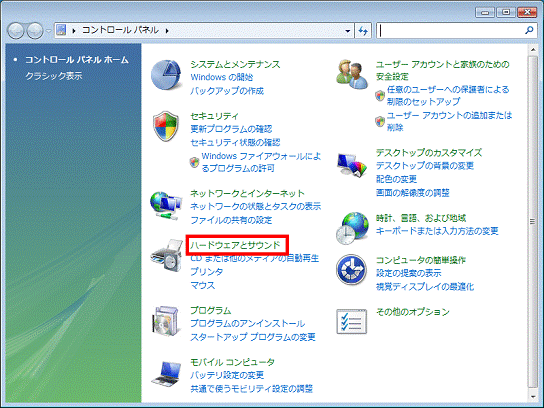 アドバイス
アドバイス「ハードウェアとサウンド」が表示されていない場合は、「サウンド」アイコンをクリックします。

- 「システムが出す音の変更」をクリックします。
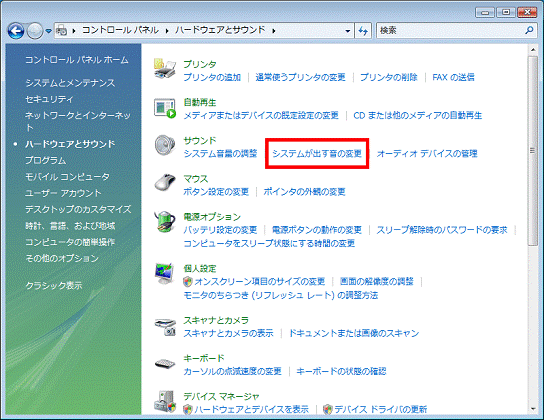 アドバイス
アドバイス手順2.で「サウンド」アイコンをクリックした場合は、「サウンド」タブをクリックします。
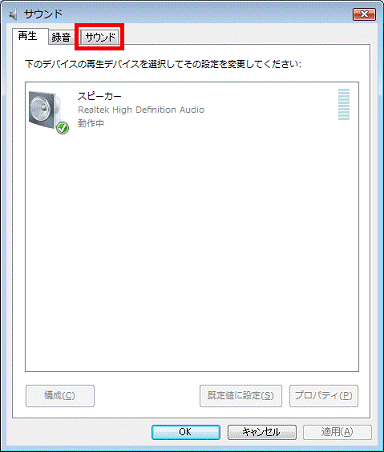
- 「サウンド」タブの内容が表示されます。
「Windows スタートアップのサウンドを再生する」をクリックして、チェックを付けます。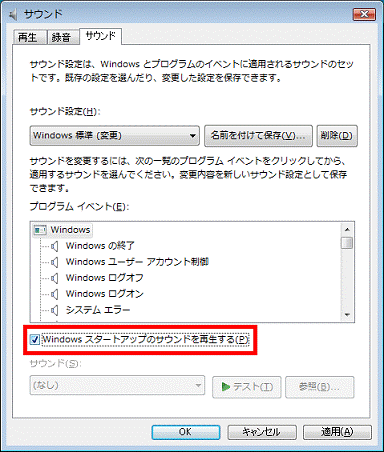 アドバイス
アドバイス「Windows スタートアップのサウンドを再生する」のチェックが外れていると、Windows 起動時の音が再生されません。
- Windows ログオン時の音が再生されるかどうかによって、手順が異なります。
- Windows ログオン時の音が再生される場合:手順9.へ進みます。
- Windows ログオン時の音が再生されない場合:次の手順6.へ進みます。
アドバイスWindows ログオン時の音は、Windows へログオンし、デスクトップが表示される時に再生される音です。
- Windows ログオン時の音が再生される場合:手順9.へ進みます。
- 「プログラムイベント」の一覧の中から、「Windows ログオン」をクリックします。
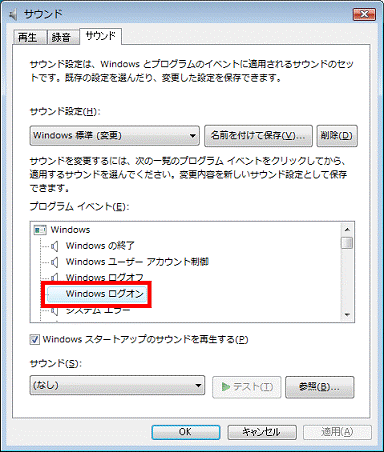
- 「サウンド」が「(なし)」に設定されている場合は、「▼」ボタンをクリックし、「(なし)」以外に設定します。
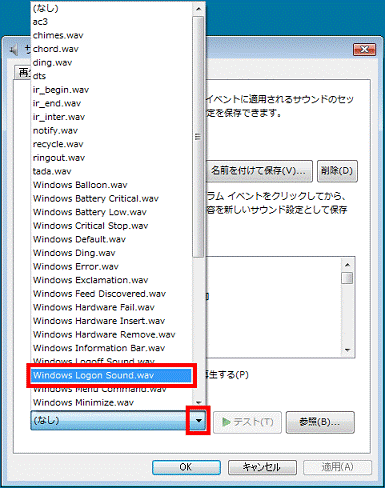 アドバイス
アドバイスご購入時の状態では、「Windows Logon Sound.wav」が設定されています。
- 「テスト」ボタンをクリックし、Windows ログオン時の音が再生されることを確認します。

- 「OK」ボタンをクリックします。
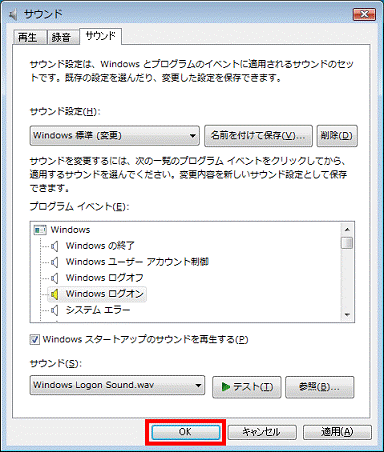
- 「×」ボタンをクリックし、表示されている画面を閉じます。
Windows XP
次の手順で、Windows 起動時の音の設定を確認します。

お使いの環境によっては、表示される画面が異なります。
- 「スタート」ボタン→「コントロールパネル」の順にクリックします。
- 「サウンド、音声、およびオーディオデバイス」をクリックします。
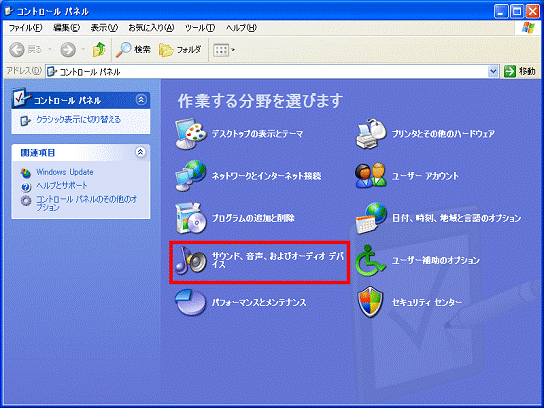 アドバイス
アドバイス「サウンド、音声、およびオーディオデバイス」が表示されていない場合は、「サウンドとオーディオデバイス」をクリックして、手順4.に進みます。
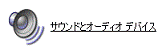
- 「サウンドとオーディオデバイス」をクリックします。
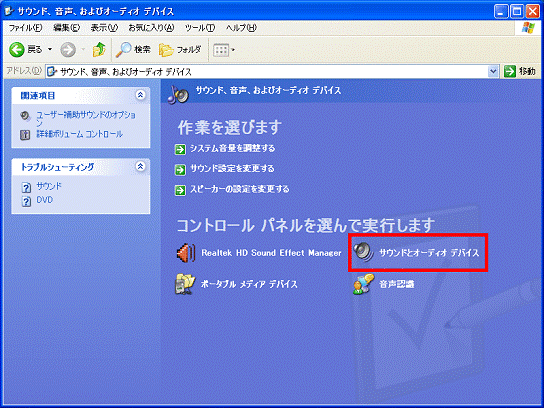
- 「サウンドとオーディオデバイスのプロパティ」が表示されます。
「サウンド」タブをクリックします。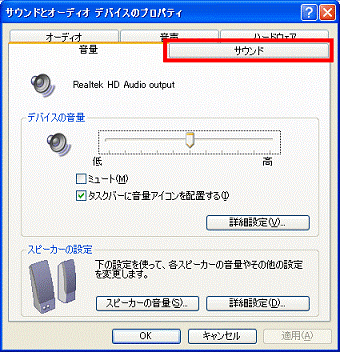
- 「サウンド設定」の「▼」ボタンをクリックし、「サウンドなし」以外に設定します。
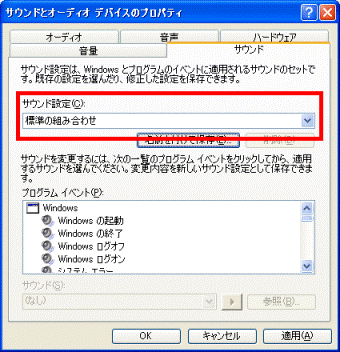 アドバイス
アドバイスご購入時の設定に戻す場合は、「標準の組み合わせ」を選択します。
- 「サウンド設定の保存」が表示された場合は、「いいえ」ボタンをクリックします。
 アドバイス
アドバイスご購入時の状態から、「サウンド設定」を変更されている場合は、「はい」ボタンをクリックし、設定を保存してください。
- 「プログラムイベント」の一覧の中から、「Windows の起動」を選択します。
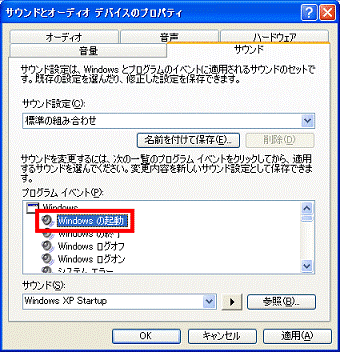
- 「サウンド」が「(なし)」に設定されている場合は、「▼」ボタンをクリックし、「(なし)」以外に設定します。
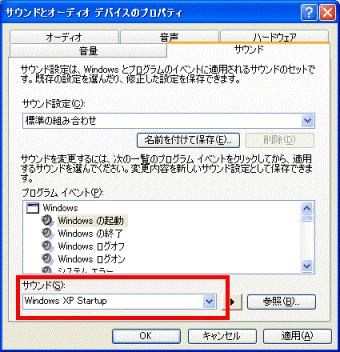 アドバイス
アドバイスご購入時の状態では、「Windows XP Startup」(または「Windows XP Startup.wav」)が設定されています。
- 「サウンドの再生」ボタンをクリックし、パソコンが起動する時の音が再生されるかどうかを確認します。
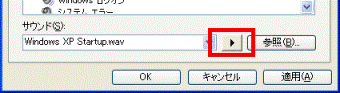
- 「OK」ボタンをクリックします。
- 「×」ボタンをクリックし、表示されているすべての画面を閉じます。
Windows Me
次の手順で、Windows 起動時の音の設定を確認します。

お使いの環境によっては、表示される画面が異なります。
- 「スタート」ボタン→「設定」→「コントロールパネル」の順にクリックします。
- 「サウンドとマルチメディア」をクリックします。
- 「サウンドとマルチメディアのプロパティ」が表示されます。
「サウンド設定」の「▼」ボタンをクリックし、「サウンドなし」以外に設定します。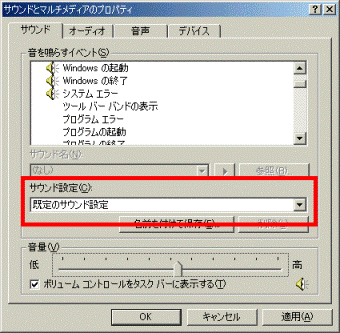 アドバイス
アドバイスご購入時の状態に戻す場合は、「既定のサウンド設定」を選択します。
- 「設定名の保存」が表示されたら、「いいえ」ボタンをクリックします。
 アドバイス
アドバイスご購入時の状態から、「サウンド設定」を変更されている場合は、「はい」ボタンをクリックし、設定を保存してください。
- 「音を鳴らすイベント」の一覧の中から、「Windows の起動」を選択します。
- 「サウンド名」が「(なし)」に設定されている場合は、「▼」ボタンをクリックし、「(なし)」以外に設定します。
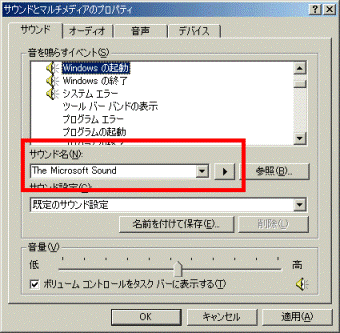 アドバイス
アドバイスご購入時の状態では、「The Microsoft Sound」(または「The Microsoft Sound.wav」)が設定されています。
- 「再生」ボタンをクリックし、パソコンが起動する時の音が再生されるかどうかを確認します。
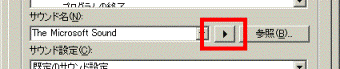
- 「OK」ボタンをクリックします。
- 「×」ボタンをクリックし、表示されているすべての画面を閉じます。
Windows 98
次の手順で、Windows 起動時の音の設定を確認します。

- 「スタート」ボタン→「設定」→「コントロールパネル」の順にクリックします。
- 「サウンド」をクリックします。
- 「サウンドのプロパティ」が表示されます。
「設定名」の「▼」ボタンをクリックし、「サウンドなし」以外に設定します。アドバイスご購入時の状態に戻す場合は、「既定のサウンド設定」を選択します。
- 「設定名の保存」が表示されたら、「いいえ」ボタンをクリックします。アドバイス
ご購入時の状態から、サウンドの設定を変更されている場合は、「はい」ボタンをクリックし、設定を保存してください。
- 「音を鳴らす場面」の一覧の中から、「Windows の起動」を選択します。
- 「サウンド名」が「(なし)」に設定されている場合は、「▼」ボタンをクリックし、「(なし)」以外に設定します。アドバイス
ご購入時の状態では、「The Microsoft Sound」(または「The Microsoft Sound.wav」)が設定されています。
- 「再生」ボタンをクリックし、パソコンが起動する時の音が再生されるかどうかを確認します。
- 「OK」ボタンをクリックします。
- 「×」ボタンをクリックし、表示されているすべての画面を閉じます。
Windows 95
次の手順で、Windows 起動時の音の設定を確認します。

- 「スタート」ボタン→「設定」→「コントロールパネル」の順にクリックします。
- 「サウンド」をクリックします。
- 「サウンドのプロパティ」が表示されます。
「登録名」の「▼」ボタンをクリックし、「サウンドなし」以外に設定します。アドバイスご購入時の状態に戻す場合は、「既定のサウンド設定」を選択します。
- 「登録名の保存」が表示されたら、「いいえ」ボタンをクリックします。アドバイス
ご購入時の状態から、サウンドの設定を変更されている場合は、「はい」ボタンをクリックし、設定を保存してください。
- 「音を鳴らす場面」の一覧の中から、「Windows の起動」を選択します。
- 「サウンド名」が「(なし)」に設定されている場合は、「▼」ボタンをクリックし、「(なし)」以外に設定します。アドバイス
ご購入時の状態では、「The Microsoft Sound」(または「The Microsoft Sound.wav」)が設定されています。
- 「再生」ボタンをクリックし、パソコンが起動する時の音が再生されるかどうかを確認します。
- 「OK」ボタンをクリックします。
- 「×」ボタンをクリックし、表示されているすべての画面を閉じます。

 スピーカーから音が出ません。
スピーカーから音が出ません。

